^(Y)^ Tenda FH303規格與特點
這次騰達的包裝與先前熟悉的白色為主色系包裝都不相同,是採用黃金主色系,亮金色的,比較像是台為重一點的金光閃閃那種,不像土豪金那種有點沙金的感覺。
圖 F03-F04 不過包裝的顏色不是重點,重點是包裝上的一些敘述,簡單扼要的將Tenda FH303的一些特點、特色、功能與定位都說明到位,所以就直接先看一下外觀吧!
Broadcom大大的LOGO明顯標示,顯示Tenda非吳下阿蒙。這一安裝其實就把3個主要的動作都給他講明白了,待會兒還是會驗證一下,還有重點提醒…關於你想要安心、安全使用網路的重要事項!
圖 F05-F08 背後把適用的環境、產品的功能都用簡明扼要的文字敘述了,所以熊就不再畫蛇添足,您請看圖吧!
三年保固,6個月故障換新!說真的…這一點確實讓人滿安心的,因為貴一點的無線網卡都比FH303貴了,還不見得有這樣的保固與售後服務。另外正面標出安裝三個步驟,後面就將設定的畫面與大家最常找、常問的預設IP位置、預設密碼直接標上,連番快速安裝指南都免了。
圖 F09 這是外包裝的Tenda字樣…!
沒有特殊用意,就是覺得拍起來不錯看,加上剛前面豐富的FH303相關說明的熱鬧一對比起來…,有意境上的落差所以就放上來了,感覺跟某國際大廠的風格相似,或是說Tenda正努力在讓自己成為國際大廠吧!
這單元的這一角還是看一下Tenda FH303的簡單規格吧,方便參考!
|
硬體規格 |
|
|
支援標準 |
IEEE 802.11n、IEEE 802.11g、IEEE 802.11b、IEEE 802.3u、IEEE 802.3; |
|
連接埠 |
1個10/100M WAN RJ-45自動調整標準乙太網路連接埠(Auto MDI/MDIX) |
|
天線 |
3根5dBi高增益全向天線 |
|
按鈕 |
1 Reset/WPS按鈕 |
|
電源 輸入/輸出 |
100-240V~50/60Hz 0.6A / DC 9V==1A |
|
尺寸 (L*W*H) |
190mm*122.17mm*32.86mm |
|
指示燈 |
PWR、SYS、WLAN、WPS、WAN、LAN(1-3)、G(普通功率)、S(雙倍功率) |
|
無線參數 |
|
|
無線速率 |
最高300Mbps |
|
工作頻段 |
2.4GHZ |
|
基本功能 |
無線開關; |
|
無線加密 |
無線加密功能開關; |
|
軟體功能 |
|
|
網路連線方式 |
PPPoE、自動取得IP、固定IP |
|
功率調整 |
兩段式調整高、低 |
|
橋接模式 |
WISP模式 |
|
DHCP伺服器 |
DHCP伺服器; |
|
虛擬伺服器 |
通訊部映射 |
|
時間管理 |
IP/Port管理(最多支援10組) |
|
DDNS |
dyndns.org/no-ip.com |
|
VPN |
支援PPTP/L2TP client |
|
IP衝突識別 |
支援 |
|
頻寬管理 |
支援 |
|
靜態路由 |
支援 |
|
系統日誌 |
支援 |
|
其它實用功能 |
Mac功能 |
|
其它 |
|
|
溫度 |
工作溫度:0℃~ 40℃ |
|
濕度 |
工作濕度:10% ~ 90%RH 不凝結 |
|
出廠預設IP地址 |
192.168.0.1 |
|
認證 |
NCC,BSMI |
由認證註記這一欄可以發現FH303已經不只送NCC檢驗,也通過BSMI的認證。
其他進一步有關FH303的資訊有需要不妨可以直接上官網查閱(http://www.tenda.tw/index.php?page=2&type=0&id=40000)!
^(Y)^ 開箱 Tenda FH303看外觀與配件
閃亮亮的黃金包裝看完了,當然就是看看褪去金縷衣後的身軀模樣,雖然前面已經窺得一二。
圖 F10-F12 依然是慎重的盒中盒包裝,採用回收材質的紙盒,相當環保與光鮮的外包裝確實呈現不同風格。標準配備,FH303本體含天線、變壓器、網路線、快速安裝指南,特別的是還放了一張光碟,現在很多廠商已經把他給省了,而放與不放似乎也沒有所謂的正確與否。
天線是直接預設固定在上面,所以只要轉正即可使用。變壓器是AC 100-240V / 50-60Hz 0.3A,輸出DC 9V 1A所以是相當省電;隨附的網路線是CAT.5E規格。
接著就是主角的巡禮,正面、側面與底部!
圖 F13-F15 機身算是輕盈小巧,尤其是以300M與強調進擊的訊號怪獸的封號來說。潔白的機身就又回歸與符合先前熊所接觸過的一些Tenda相關產品的風格,基本身造型與顏色讓FH303放在房間甚至是客廳應該都不會難看,當然是不被灰塵覆蓋的情形下就是了。
底部採用近乎全簍空的設計,相信是因為機身頗薄又是塑膠材質,所以為了讓散熱良好所以採用這樣的設計。同時也發現FH303沒有壁掛孔,所以是屬於桌上擺設使用的機型,所以如果要放置樓梯間、走道間的,那就提醒您要考慮到可以擺放的空間,當然~因為機身薄加上天線可以豎直,所以如果利用U型固定靶FH303直立擺放也是一個好方法!
圖 F16-F17 FH303後方就是所有IO重鎮,一個連外的WAN埠與三個連區網的LAN埠,當然還有關鍵樞紐…^_^!
基本上來講,這一款算是走平價親民路線的802.11n系列的無線路由器,功能也是相當齊全,所以有許多小地方還是看到了平價所必須要做出來的取捨,其中有些是無感,對使用者不一定有看得出來的影響,好比前面提到的預設對象,以使用無線網路與手持裝置為主體,區網內電腦連線數少、資料交換不多,以對外上網為主,這時候RJ45比一般少一孔,還有採用的是100M的網路,是不太有影響;另外,有些對某些環境使用者反而感覺是優點,前面提到利用薄薄機身底部做被動式散熱,沒有散熱風扇的噪音、也省去FAN的用電、當然也避免了日後風扇老化或是故障所帶來的困擾,所以對有些人來講似乎反而是優點。不過話又講回來,大面積的簍空設計對水就相對敏感,所以要擺放FH303的位置建議就不是是太潮濕的位置,以免水氣侵入FH303影響壽命。






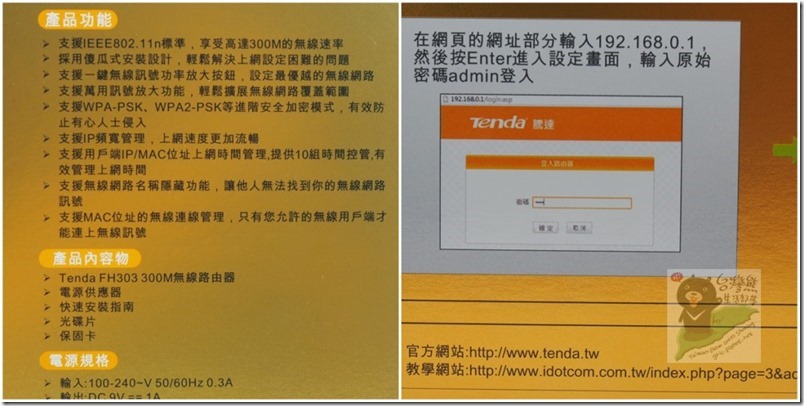


























列入下次採購名單⋯⋯
這真的不錯用! ^_^
請問我家原本有一台主要分享器 (3F), 剛買了這台想放2F, 可是大家都是198.168.0.1, 請問是要怎麼設定讓Tenda變成中繼站?
1.把FH303拿到3F的無線分享器旁邊插電,然後按下3F分享器的WPS鍵,再按FH303上的WPS鍵,等她自動配對好就應該OK了!
2.使用NB或是手機開啟WIFI登入FH303的SSID,然後進入設定頁面,設定為無線中繼(選取3F的SSID名稱並輸入密碼)!
請問我按完WPS後, 是要進中繼那台的設定來確定有沒有配對成功嗎?
他們的燈閃完就停了. 原本分享器是 D-Link DIR-618
進中繼那台的設定來確定有沒有配對成功,或是直接接取TENDA FH303的SSID測試上網不正常就知道了! ^^